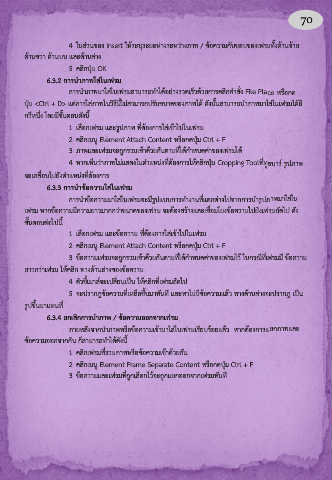Page 75 - การผลิตสื่อสิ่งพิมพ์ ( กิตติ )
P. 75
70
4. ในส่วนของ Insert ให้ระบุระยะห่างระหว่างภาพ / ข้อความกับขอบของเฟรมทั้งด้านซ้าย
ด้านขวา ด้านบน และด้านล่าง
5. คลิกปุ่ม OK
6.3.2 กำรน ำภำพใส่ในเฟรม
การน าภาพมาใส่ในเฟรมสามารถท าได้อย่างรวดเร็วด้วยการคลิกค าสั่ง File Place หรือกด
ปุ่ม <Ctrl + D> แต่การใส่ภาพในวิธีนี้ไม่สามารถปรับขนาดของภาพได้ ดังนั้นสามารถน าภาพมาใส่ในเฟรมได้อี
กวีหนึ่ง โดยมีขั้นตอนดังนี้
1. เลือกเฟรม และรูปภาพ ที่ต้องการใส่เข้าไปในเฟรม
2. คลิกเมนู Element Attach Content หรือกดปุ่ม Ctrl + F
3. ภาพและเฟรมจะถูกรวมเข้าด้วยกันตามที่ได้ก าหนดค่าของเฟรมได้
4. หากเห็นว่าภาพไม่แสดงในต าแหน่งที่ต้องการให้คลิกปุ่ม Cropping Toolที่ทูลบาร์ รูปภาพ
จะเคลื่อนไปยังต าแหน่งที่ต้องการ
6.3.3 กำรน ำข้อควำมใส่ในเฟรม
การน าข้อความมาใส่ในเฟรมจะมีรูปแบบการท างานที่แตกต่างไปจากการน ารูปภาพมาใส่ใน
เฟรม หากข้อความมีความยาวมากกว่าขนาดของเฟรม จะต้องสร้างและเชื่อมโยงข้อความไปยังเฟรมถัดไป ดัง
ขั้นตอนต่อไปนี้
1. เลือกเฟรม และข้อความ ที่ต้องการใส่เข้าไปในเฟรม
2. คลิกเมนู Element Attach Content หรือกดปุ่ม Ctrl + F
3. ข้อความเฟรมจะถูกรวมเข้าด้วยกันตามที่ได้ก าหนดค่าของเฟรมไว้ ในกรณีที่เฟรมมี ข้อความ
ยาวกว่าเฟรม ให้คลิก ทางด้านล่างของข้อความ
4. ตัวชี้เมาส์จะเปลี่ยนเป็น ให้คลิกที่เฟรมถัดไป
5. จะปรากฏข้อความที่เหลือขึ้นมาทันที และหาไม่มีข้อความแล้ว ทางด้านล่างจะปรากฏ เป็น
รูปขึ้นมาแทนที่
6.3.4 ยกเลิกกำรน ำภำพ / ข้อควำมออกจำกเฟรม
ภายหลังจากน าภาพหรือข้อความเข้ามาใส่ในเฟรมเรียบร้อยแล้ว หากต้องการแยกภาพและ
ข้อความออกจากกัน ก็สามารถท าได้ดังนี้
1. คลิกเฟรมที่รวมภาพหรือข้อความเข้าด้วยกัน
2. คลิกเมนู Element Frame Separate Content หรือกดปุ่ม Ctrl + F
3. ข้อความและเฟรมที่ถูกเลือกไว้จะถูกแยกออกจากเฟรมทันที